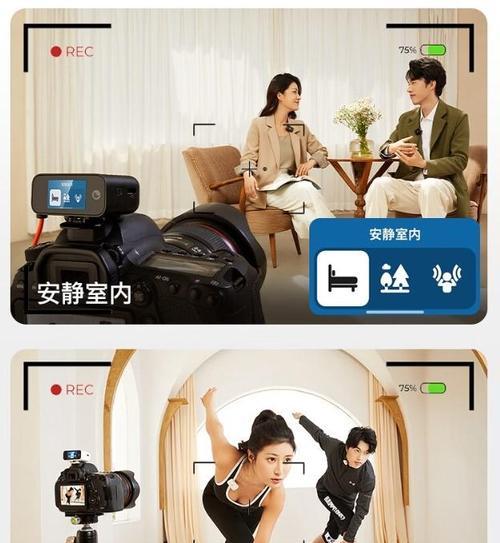电脑无法正常关机怎么办?
在现今快节奏的数字时代,电脑作为我们工作、学习和娱乐的重要工具,其稳定性和易用性对用户而言至关重要。然而,不少惠普电脑用户可能曾遇到过电脑无法正常关机的问题,这不仅影响了日常使用,也可能引起数据丢失和其他技术问题。本文旨在为您提供多种解决方案以及遇到紧急情况时的强制关机技巧,帮助您及时解决惠普电脑无法正常关机的问题。
电脑无法正常关机的原因分析
在探讨解决方案之前,了解可能导致电脑无法正常关机的原因是十分必要的。一般来说,这些问题可能由以下几点引起:
软件冲突或错误:最近安装的程序或者系统更新可能会引起系统冲突或不稳定。
系统文件损坏:系统文件损坏或丢失可能导致关机过程中的异常。
病毒或恶意软件:病毒或恶意软件的侵入可能破坏系统正常功能。
硬件故障:如电源问题、内存条或硬盘损坏也可能导致关机障碍。
驱动程序问题:过时或不兼容的驱动程序同样会导致关机问题。

解决惠普电脑无法正常关机的步骤
1.安全模式下进行检查
安全模式是Windows系统的一个维护模式,在此模式下,系统只加载最基本的驱动程序和服务,这可以帮助您排除软件问题导致的关机故障。
操作步骤:
1.关闭惠普电脑。
2.在启动过程中不断按F8键(不同型号的电脑可能会有所不同),进入高级启动选项菜单。
3.选择“安全模式”并按Enter键。
4.如果在安全模式下可以正常关机,那么问题可能出在一些启动程序或服务上。
2.检查运行中的程序和服务
如果在安全模式下可以正常关机,那么需要检查常规模式下启动的程序和服务。
操作步骤:
1.进入控制面板,选择“程序”然后“卸载程序”。
2.观察最近安装的程序,尝试逐个卸载,随后重启电脑尝试关机。
3.使用任务管理器查看运行中的服务和进程,结束可能引起冲突的程序。
3.系统文件检查
系统文件的损坏或错误可能引起关机问题,运行系统文件检查器(SFC)可以帮助修复这些问题。
操作步骤:
1.在开始菜单搜索框输入“命令提示符”,右键点击并选择“以管理员身份运行”。
2.在打开的命令提示符窗口中输入`sfc/scannow`并按回车,系统将自动扫描并修复系统文件。
4.系统还原
如果上述方法都不能解决问题,系统还原是一个可行的选项。选择一个在出现问题之前创建的还原点,可以恢复电脑至正常状态。
操作步骤:
1.打开“系统属性”窗口。
2.进入“系统保护”标签,选择“系统还原”。
3.按照向导完成系统还原的设置。
5.检测硬件问题
如果怀疑是硬件问题,可以尝试以下方法:
内存检测:使用Windows内置的“Windows内存诊断工具”检查内存。
硬盘检测:使用硬盘厂商提供的工具进行检测。
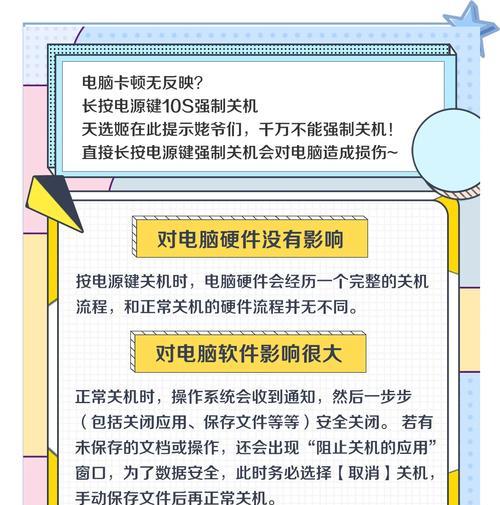
强制关机的方法
在某些紧急情况下,如果电脑完全无法响应,您可能需要采取强制关机的方法来关闭电脑。
操作步骤:
1.长按电脑电源键超过4秒,直到电脑关闭电源。
2.如果电脑有机械硬盘,在强制关机后,最好等硬盘停转后再重新启动电脑,以避免物理损伤。
3.对于带有SSD硬盘的电脑,通常可以在不等待的情况下重新开机。
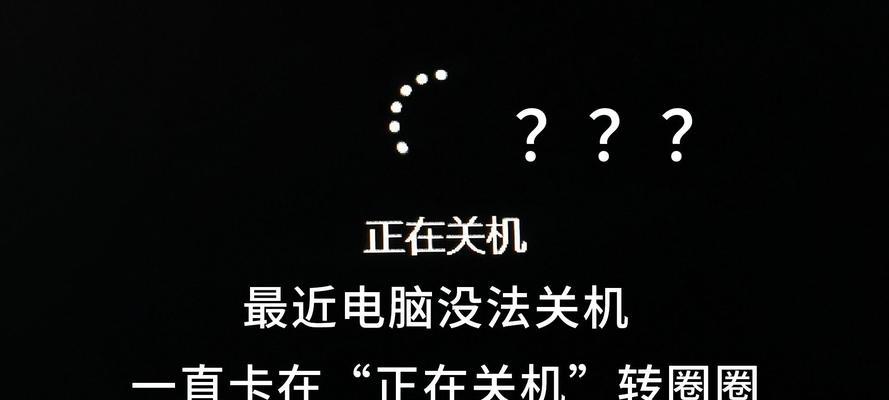
结尾建议
以上就是解决惠普电脑无法正常关机的方法和强制关机的技巧。在对电脑进行处理时,请确保按照指导步骤操作,并注意在操作过程中保持电脑的电源稳定。如果问题依旧存在,建议联系惠普官方客服或前往专业维修点寻求帮助。保持电脑健康,需要我们日常的细心维护和定期检查,这样才能确保电脑在关键时刻的稳定运行。
版权声明:本文内容由互联网用户自发贡献,该文观点仅代表作者本人。本站仅提供信息存储空间服务,不拥有所有权,不承担相关法律责任。如发现本站有涉嫌抄袭侵权/违法违规的内容, 请发送邮件至 3561739510@qq.com 举报,一经查实,本站将立刻删除。
- 上一篇: 电脑没有声音怎么办?
- 下一篇: 电脑打开绿点图标的正确方式是什么?
- 站长推荐
-
-

如何解决投影仪壁挂支架收缩问题(简单实用的解决方法及技巧)
-

如何选择适合的空调品牌(消费者需注意的关键因素和品牌推荐)
-

饮水机漏水原因及应对方法(解决饮水机漏水问题的有效方法)
-

奥克斯空调清洗大揭秘(轻松掌握的清洗技巧)
-

万和壁挂炉显示E2故障原因及维修方法解析(壁挂炉显示E2故障可能的原因和解决方案)
-

洗衣机甩桶反水的原因与解决方法(探究洗衣机甩桶反水现象的成因和有效解决办法)
-

解决笔记本电脑横屏问题的方法(实用技巧帮你解决笔记本电脑横屏困扰)
-

如何清洗带油烟机的煤气灶(清洗技巧和注意事项)
-

小米手机智能充电保护,让电池更持久(教你如何开启小米手机的智能充电保护功能)
-

应对显示器出现大量暗线的方法(解决显示器屏幕暗线问题)
-
- 热门tag
- 标签列表
- 友情链接